CAD繪制大鏈輪
作為一款熱門的制圖軟件,CAD上面有許多便于我們更快捷方便進行圖形繪制的工具,今天小編通過CAD制作大鏈輪的操作來帶著大家一起熟悉一下CAD中的功能吧,有需要的小伙伴可以參考一下。
1.啟用中望CAD,使用圓命令畫出半徑分別為20、60、90、100的四個同心圓,然后我們將半徑為60的圓修改其線型為【DASHED2】,如下圖所示。
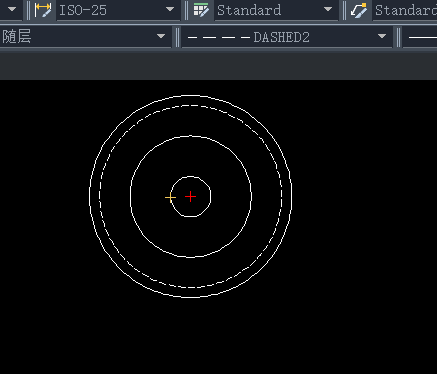
2.接下來,我們穿過圓心繪制兩條垂直線,使用偏移命令讓水平線向上偏移93個單位,命令行輸入【RO】,選中偏移后的線段,進行旋轉(zhuǎn),角度為69;將旋轉(zhuǎn)線段與豎直線的交點為圓心,繪制一個半徑為3的圓,旋轉(zhuǎn)線段向右偏移3個單位,得到圖形如下。
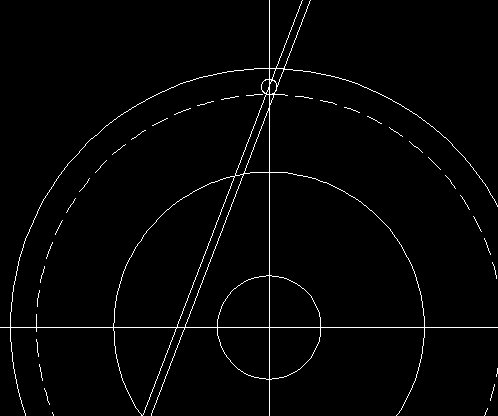
3.選中圖形,進行修剪操作,使用鏡像命令對修剪后圖形進行鏡像,得到圖形如下。
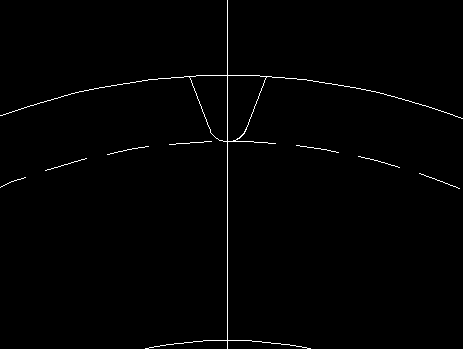
4.在命令行輸入【AR】,中心為同心圓圓心,項目總數(shù)為【40】,填充角度為【360】,選中上方圖形(共四個),點確定,然后選中圖形進行精確修剪操作,得到效果圖如下。
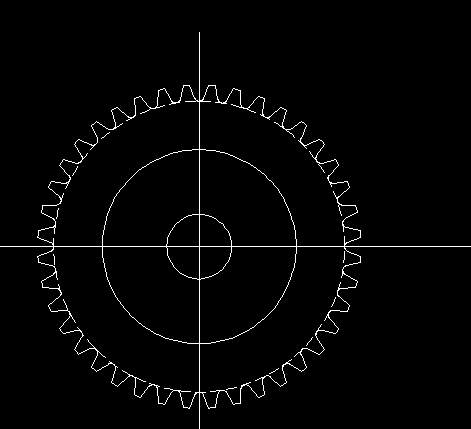
5.以半徑為60的圓與豎直線交點為圓心,繪制一個半徑為19的圓,對圓進行之前的環(huán)形陣列操作,項目總數(shù)修改為6,然后我們使用直線和鏡像命令繪制出圖形,進行修剪操作,最終效果圖如下。
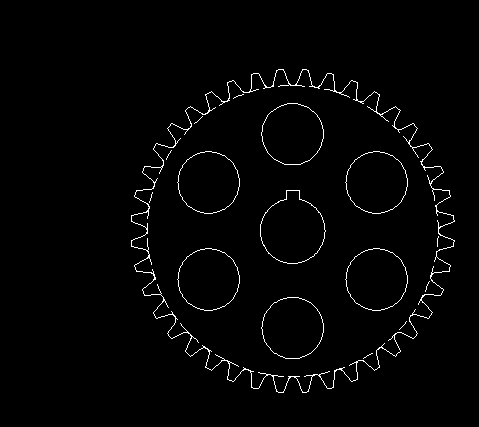
以上就是CAD繪制大鏈輪的步驟,感謝各位的閱讀!
推薦閱讀:CAD軟件
推薦閱讀:三維CAD
·數(shù)字化轉(zhuǎn)型正當(dāng)時!中望+博超全國產(chǎn)電力行業(yè)解決方案助力行業(yè)創(chuàng)新發(fā)展2025-03-27
·中望隆迪落戶上海,開啟中國工業(yè)軟件產(chǎn)業(yè)升級新征程2025-03-25
·中望軟件2025經(jīng)銷商大會圓滿召開,共繪工軟生態(tài)新藍(lán)圖2025-03-17
·中望CAx一體化技術(shù)研討會:助力四川工業(yè),加速數(shù)字化轉(zhuǎn)型2024-09-20
·中望與江蘇省院達成戰(zhàn)略合作:以國產(chǎn)化方案助力建筑設(shè)計行業(yè)數(shù)字化升級2024-09-20
·中望在寧波舉辦CAx一體化技術(shù)研討會,助推浙江工業(yè)可持續(xù)創(chuàng)新2024-08-23
·聚焦區(qū)域發(fā)展獨特性,中望CAx一體化技術(shù)為貴州智能制造提供新動力2024-08-23
·ZWorld2024中望全球生態(tài)大會即將啟幕,誠邀您共襄盛舉2024-08-21
·玩趣3D:如何應(yīng)用中望3D,快速設(shè)計基站天線傳動螺桿?2022-02-10
·趣玩3D:使用中望3D設(shè)計車頂帳篷,為戶外休閑增添新裝備2021-11-25
·現(xiàn)代與歷史的碰撞:阿根廷學(xué)生應(yīng)用中望3D,技術(shù)重現(xiàn)達·芬奇“飛碟”坦克原型2021-09-26
·我的珠寶人生:西班牙設(shè)計師用中望3D設(shè)計華美珠寶2021-09-26
·9個小妙招,切換至中望CAD竟可以如此順暢快速 2021-09-06
·原來插頭是這樣設(shè)計的,看完你學(xué)會了嗎?2021-09-06
·玩趣3D:如何巧用中望3D 2022新功能,設(shè)計專屬相機?2021-08-10
·如何使用中望3D 2022的CAM方案加工塑膠模具2021-06-24
·CAD中怎樣利用輔助線繪制圖形2019-08-15
·CAD實時平移快捷鍵2020-02-28
·CAD繪制垂直線的三種技巧2020-06-04
·CAD繪制樣條曲線命令與裝飾瓶的繪制2019-08-16
·CAD中如何用直線命令繪制正方形?2022-06-06
·CAD文字標(biāo)注的用法2020-01-20
·CAD面域質(zhì)量特性查詢及快捷鍵2017-03-22
·CAD如何畫洗菜盆2018-08-17








